校外连接内部网络 (VPN) ¶
约 561 个字 预计阅读时间 2 分钟
1. 人大 SSLVPN 使用指南 ¶
域名:vpn.ruc.edu.cn
浏览器:建议 Chrome、Firefox 等
(1)电脑端 ¶
1. 浏览器访问 https://vpn.ruc.edu.cn/。点击页面左下“下载客户端”,选择对应客户端后点击“下载”。
2. 下载完成后,到相应的存放文件夹,找到该名称的程序软件

双击图标,安装软件,如下图,显示安装中。
3. 下载完成并安装 SSLVPN 软件后,首次打开输入服务器地址 vpn.ruc.edu.cn。
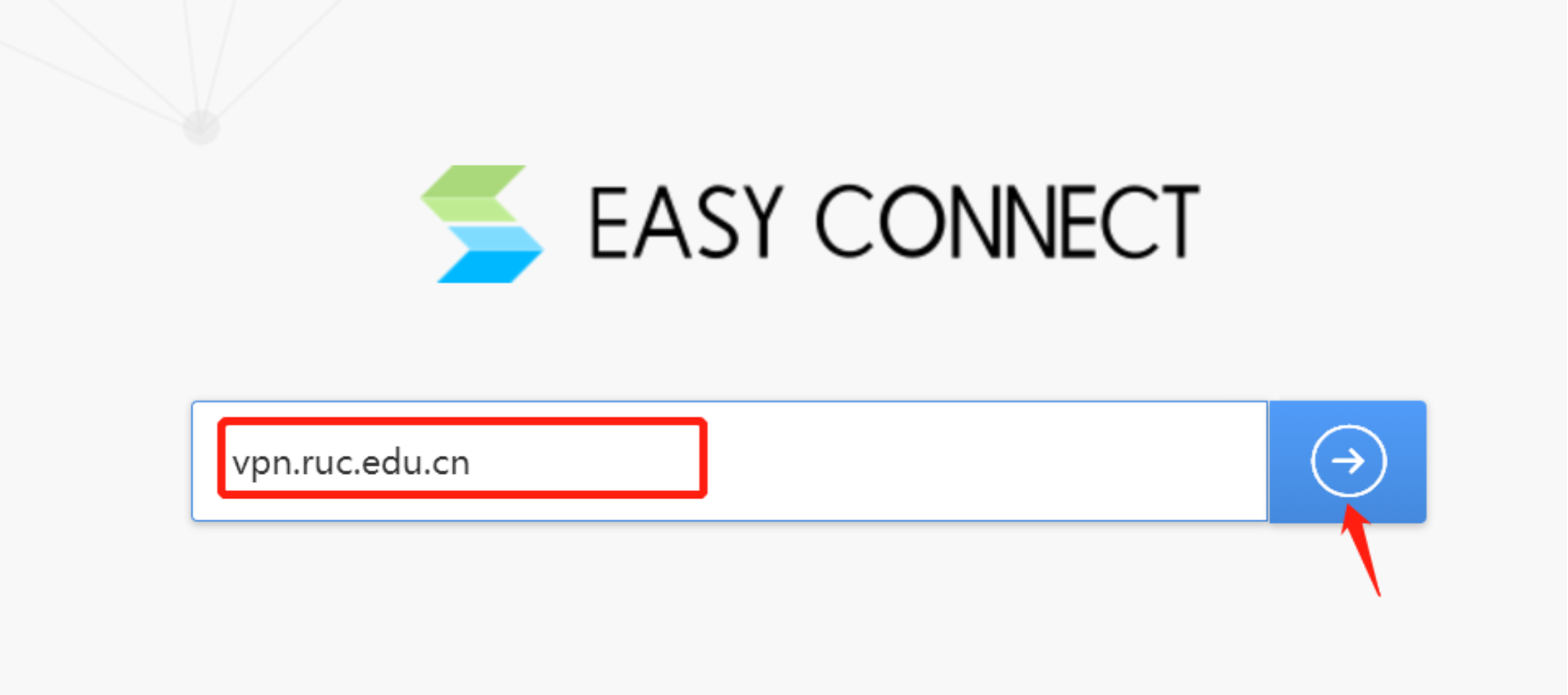
SSLVPN 客户端安装完成后,您可直接访问 https://vpn.ruc.edu.cn/ 或打开 SSLVPN 客户端,填写微人大账号密码并点击“登录”按钮后,输入手机验证码完成登录,未绑定过手机号码的用户将首次绑定手机号码。注:用户绑定手机号需用电脑客户端进行。
4.VPN 使用完毕后,建议注销退出,否则可能影响下次登录。
点击右上角“注销”或电脑(windows 版)通过悬浮窗右键“退出”.
(2)移动端 ¶
安卓版:在应用市场搜索 EasyConnect 下载安装。或用浏览器输入 vpn.ruc.edu.cn 网址后,在页面中根据自己的设备下载相应的客户端软件。
苹果手机:进入到 App Store,搜索“EasyConnect”,进行安装即可。
2. 人大 WebVPN 使用指南 ¶
(1)登录
RUCer 可以直接登录链接:https://webvpn.ruc.edu.cn
输入您的微人大账号和密码并点击登录按钮后,输入手机验证码完成登录。

未绑定过手机号码的用户将在首次登录时会提示绑定手机号码。
(请使用您的微人大账号和密码登录。目前暂不支持从微信直接打开,请使用 Chrome、Firefox、IE11、Edge、Safari 等浏览器访问
(2)手机登录
网址相同,新系统支持手机和平板电脑登录。
(3)资源访问
登录进入系统后,可以点击直接访问最近访问过的页面和学校常用网站,或输入校内资源访问链接后点击跳转到对应页面。
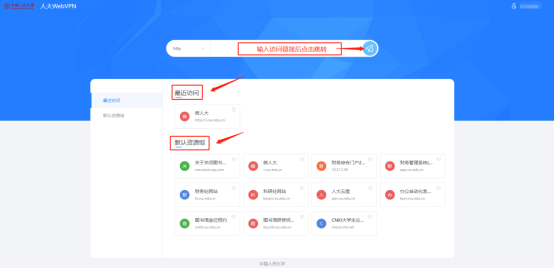
(4)注销
当使用 WEBVPN 访问完校内资源后,点击账号名,点击下拉的“注销”按钮退出系统,保障账号安全。
